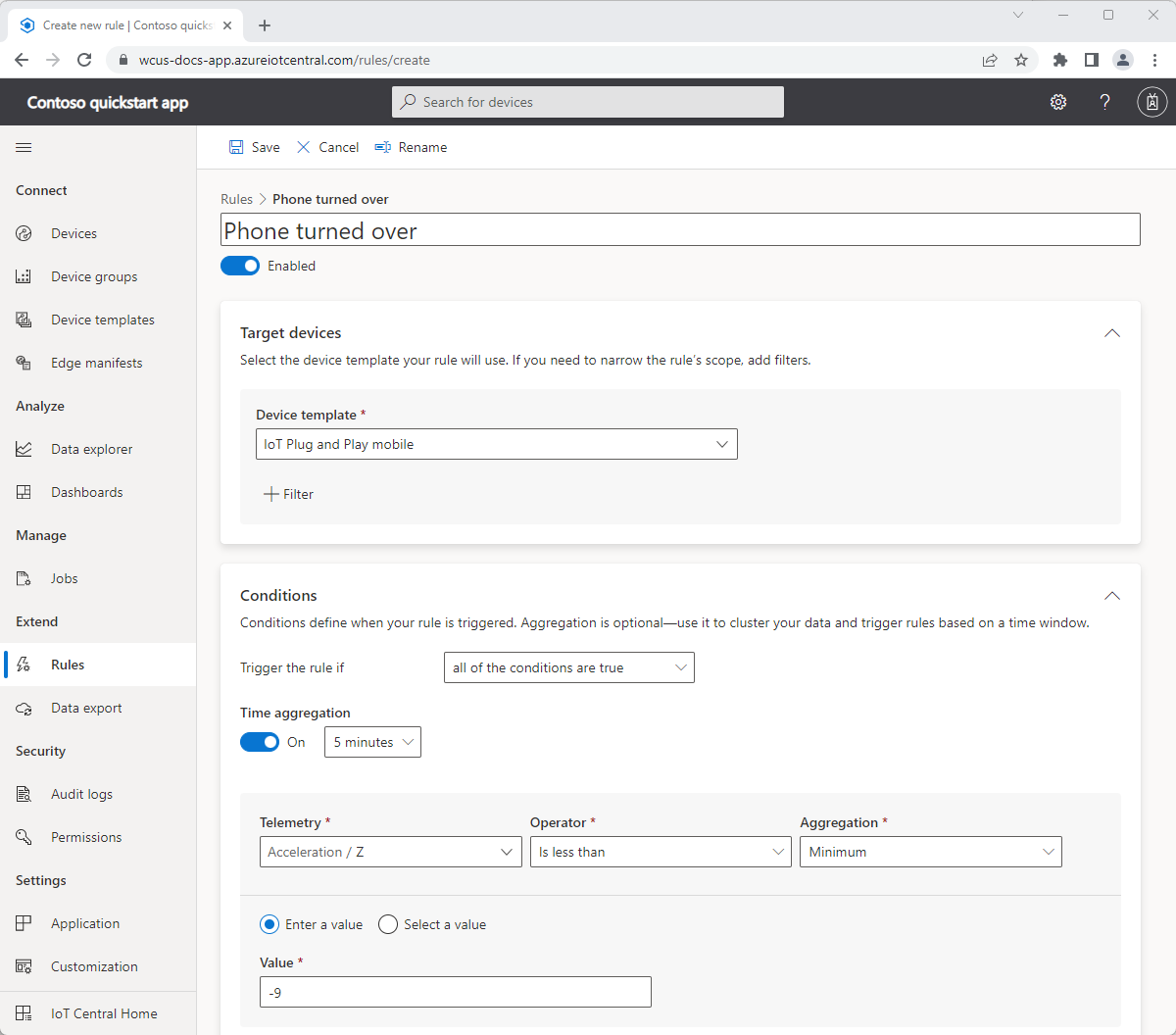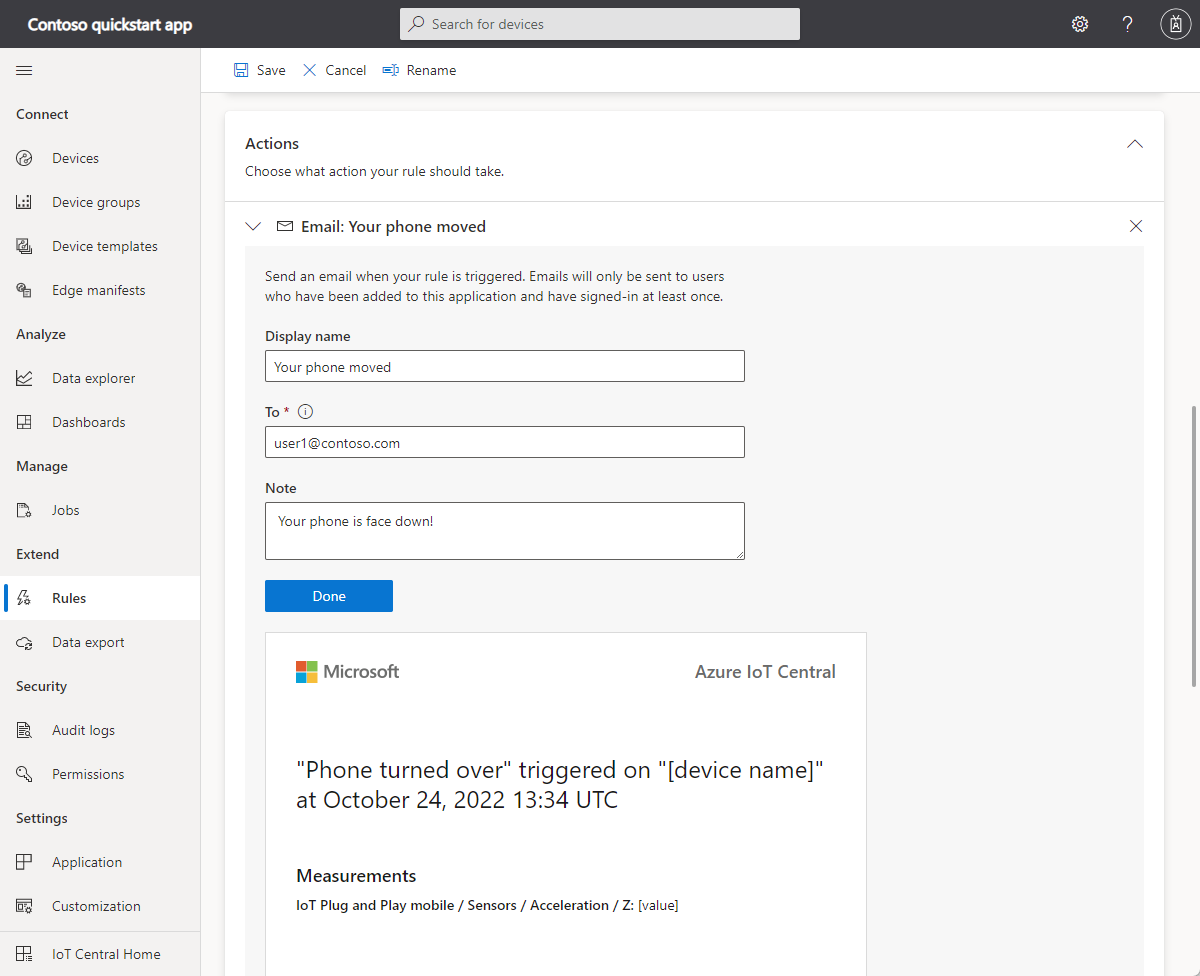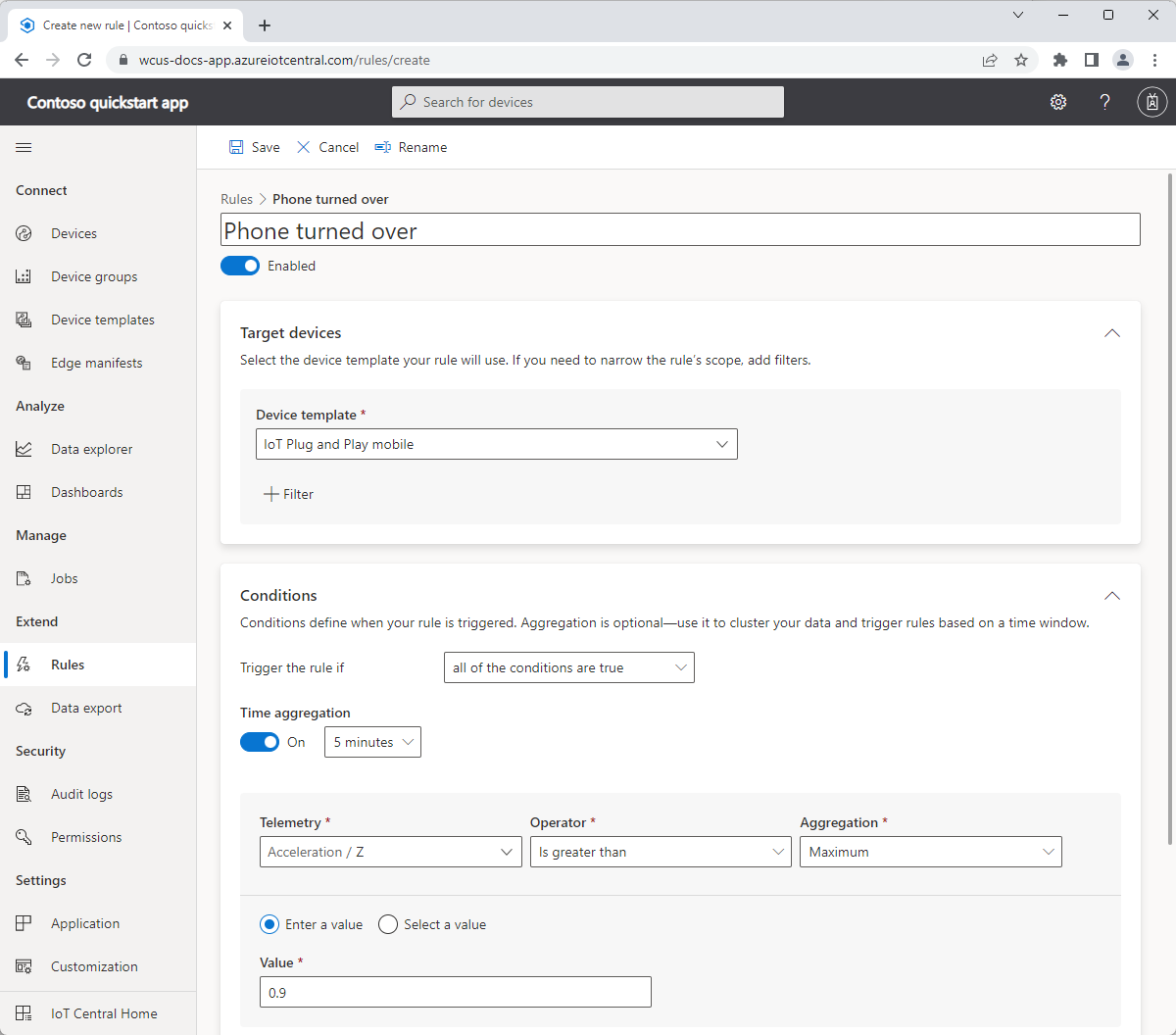Inicio rápido: Configuración de reglas y acciones para el dispositivo en Azure IoT Central
En esta guía de inicio rápido, se configura una regla de IoT Central. Las reglas de IoT Central permiten automatizar las acciones que se producen en respuesta a condiciones específicas. En el ejemplo de este inicio rápido se usa la telemetría del acelerómetro desde el teléfono para desencadenar una regla cuando el teléfono está activado.
En esta guía de inicio rápido:
- Cree una regla que detecte cuándo un valor de telemetría supera un umbral.
- Configure la regla para notificarle por correo electrónico.
- Usa la aplicación de smartphone para probar la regla.
Requisitos previos
- Una cuenta de Azure con una suscripción activa. Cree una cuenta gratuita.
- Complete este inicio rápido Creación de una aplicación de Azure IoT Central.
Crear una regla basada en la telemetría
La aplicación para smartphone envía telemetría que incluye valores del sensor del acelerómetro. El sensor funciona de forma diferente en dispositivos Android e iOS:
Cuando el teléfono está en horizontal sobre la parte trasera, el valor z es mayor que 9; si está sobre la parte delantera, z es menor que -9.
Para agregar una nueva regla basada en telemetría a la aplicación, en el panel izquierdo, seleccione Reglas.
Para crear una regla, seleccione Crear una regla.
Escriba Phone turned over como nombre para la regla.
En la sección Dispositivos de destino, seleccione IoT Plug and Play mobile (IoT Plug and Play móvil) para Plantilla de dispositivo. Esta opción filtra los dispositivos a los que se aplica la regla por tipo de plantilla de dispositivo. Para agregar más criterios de filtro, seleccione + Filtro.
En la sección Condiciones, se define lo que desencadena la regla. Use la siguiente información para definir una única condición basada en la telemetría del eje z del acelerómetro. Esta regla usa agregación, así que va a recibir un máximo de un correo electrónico por cada dispositivo cada cinco minutos:
Campo Value Agregación de tiempo Activado, 5 minutos Telemetría Aceleración / Z Operador Es menor que Agregación Mínima Value -9 Para agregar una acción de correo electrónico para que se ejecute cuando se desencadene la regla, en la sección Acciones, seleccione + Correo electrónico.
Use la información de la tabla siguiente para definir la acción y, después, seleccione Listo:
Configuración Value Nombre para mostrar El teléfono se movió A La dirección de correo electrónico propia Notas ¡El teléfono está boca abajo! Sugerencia
Para recibir una notificación por correo electrónico, la dirección debe ser un identificador de usuario de la aplicación y ese usuario debe haber iniciado sesión en la aplicación al menos una vez.
Seleccione Guardar. La regla se muestra ahora en la página Reglas.
Prueba de la regla
Poco después de guardar la regla, esta se activa. Cuando se cumplan las condiciones definidas en la regla, IoT Central enviará un correo electrónico a la dirección que especificó en la acción.
Para desencadenar la regla, asegúrese de que la aplicación para smartphone envía datos y coloque el smartphone boca abajo en el escritorio. A los cinco minutos, IoT Central le envía un correo electrónico para notificarle que el smartphone está boca abajo.
Una vez terminada la prueba, deshabilite la regla para dejar de recibir las alertas en la bandeja de entrada.
Paso siguiente
En este inicio rápido, ha aprendido a crear una regla basada en telemetría y a agregarle una acción.
Para más información sobre la integración de la aplicación IoT Central con otros servicios, consulte: